Як використовувати чутливий до регістру фільтр в excel
Ви можете використовувати такий синтаксис, щоб виконати фільтр з урахуванням регістру в Excel:
=FILTER( A2:C11 ,EXACT( A2:A11 ,"mavericks"))
Ця конкретна формула фільтрує клітинки в діапазоні A2:C11 , щоб повернути лише ті рядки, у яких клітинки в діапазоні A2:A11 містять «маверики» в усіх малих літерах.
Використовуючи функцію EXACT , ми вказуємо, що текст у діапазоні A2:A11 має точно відповідати “неконформістському” тексту, включаючи регістр.
У наступному прикладі показано, як використовувати цю формулу на практиці.
Приклад: використання фільтра з урахуванням регістру в Excel
Спочатку давайте введемо в Excel такий набір даних, який містить інформацію про різних баскетболістів:
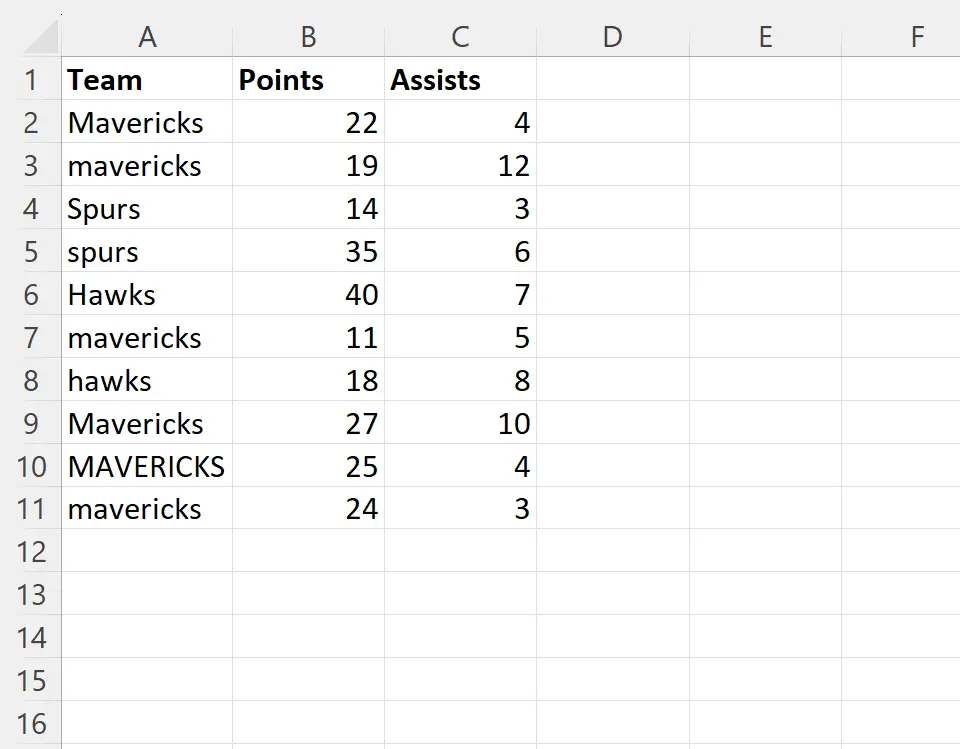
Припустімо, ми хочемо відфільтрувати рядки, щоб відобразити лише ті, ім’я яких у стовпчику команди написано малими літерами «Mavericks».
Для цього ми можемо ввести таку формулу в клітинку E2 :
=FILTER( A2:C11 ,EXACT( A2:A11 ,"mavericks"))
На наступному знімку екрана показано, як використовувати цю формулу на практиці:
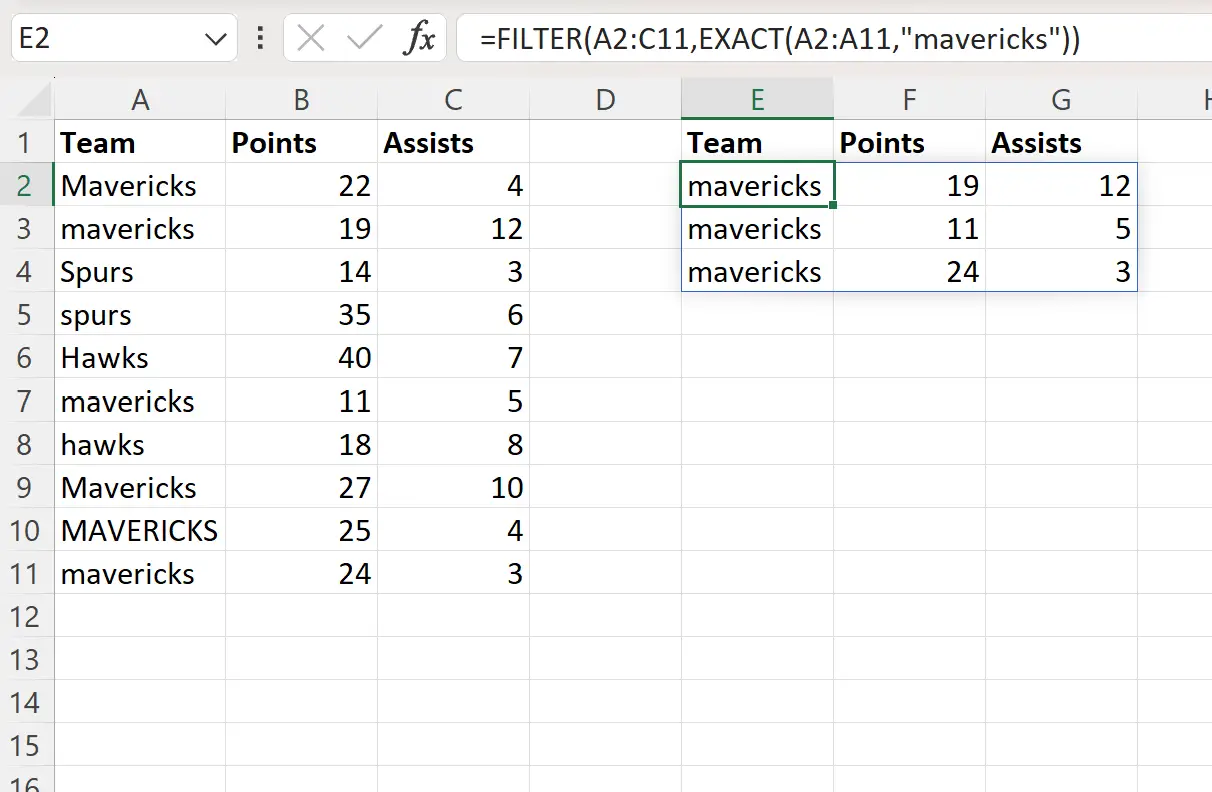
Зауважте, що відфільтрований набір даних містить лише ті рядки, у яких назви команд із вихідного набору даних у діапазоні A2:A11 точно відповідають малому регістру «Mavericks».
Формула не повертає рядки з назвою команди «Mavericks» або «MAVERICKS», оскільки ці два вирази не відповідають регістру «Mavericks».
Якщо ви хочете відфільтрувати “Mavericks” у регістрі назви, ви можете зробити це:
=FILTER( A2:C11 ,EXACT( A2:A11 ,"Mavericks"))
На наступному знімку екрана показано, як використовувати цю формулу на практиці:
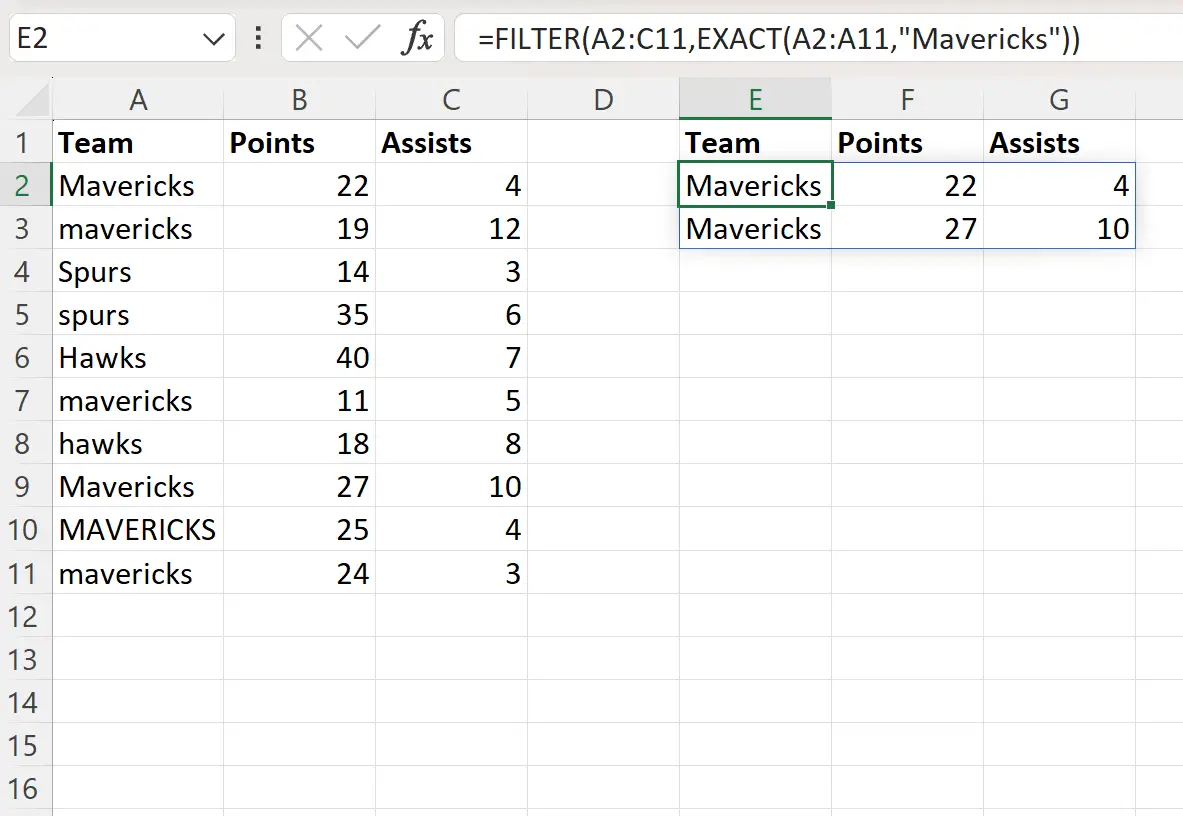
Зауважте, що відфільтрований набір даних містить лише ті рядки, де назви команд із вихідного набору даних у діапазоні A2:A11 точно відповідають «Mavericks» у регістрі назви.
Додаткові ресурси
У наступних посібниках пояснюється, як виконувати інші типові операції в Excel:
Excel: як використовувати символ підстановки у функції FILTER
Excel: як фільтрувати клітинки, що містять кілька слів
Excel: як підрахувати відфільтровані рядки